步驟1:使用Android Studio應(yīng)用程序準(zhǔn)備環(huán)境并與AWS IOT進(jìn)行通信服務(wù)器
此步驟使用本教程附帶的已配置的Android應(yīng)用程序代碼,但必須安裝并配置Android Studio工具。要下載它,請(qǐng)單擊此鏈接,然后按照官方文檔提供的說明進(jìn)行操作。
要自行創(chuàng)建一個(gè)Android Studio應(yīng)用程序并與AWS IOT服務(wù)器連接,請(qǐng)選中此Instructable。
現(xiàn)在,要使用此處提供的源代碼,請(qǐng)按照以下步驟操作:
下載此末尾提供的咖啡機(jī)代碼步。
打開Android Studio工具。
單擊“導(dǎo)入項(xiàng)目(Eclipse ADT,Gradle等)”。
從第一個(gè)主題中選擇下載的代碼。
要修改應(yīng)用程序并啟用AWS IOT通信:
在窗口左上方的結(jié)構(gòu)選項(xiàng)。
打開以下路徑上可用的“ AWS連接”文件:app/java/cafeteira.com.cafeteira/Controller。
查找以下變量:CUSTOMER_SPECIFIC_ENDPOINT,COGNITO_POOL_ID,AWS_IOT_POLICY_NAME和MY_REGION。
使用Amazon Cognito設(shè)置身份池后,根據(jù)您的AWS賬戶設(shè)置它們。
應(yīng)用程序與AWS IOT服務(wù)器的通信是通過主題完成的,作為溝通渠道。關(guān)于此主題的訂閱和發(fā)布負(fù)責(zé)控制和監(jiān)視不同類型的IOT設(shè)備的狀態(tài)。在此示例上,應(yīng)用程序訂閱并發(fā)布了位于“常量”文件(app/java/cafeteira.com.cafeteira/Controller)上的以下主題:TOPIC_TURN_ON_OFF,TOPIC_SHORT_COFFE,TOPIC_LONG_COFFE,TOPIC_LEVEL_COFFEE,TOPIC_LEVEL_WATER, 。
在此示例中,主題控制和監(jiān)視咖啡機(jī)。
步驟2:了解語音識(shí)別功能
語音識(shí)別功能涉及將用戶的語音命令轉(zhuǎn)換為文本并將其發(fā)送到AWS IOT服務(wù)器。此轉(zhuǎn)換功能由名為SpeechRecognizer的Google API提供。要使用它,必須導(dǎo)入SpeechRecognizer類(此處的文檔)。此類已從步驟1導(dǎo)入源代碼。
通過按下語音按鈕(麥克風(fēng)圖像)激活語音識(shí)別,該按鈕由圖像按鈕 mSpeechButton 引用。
該命令的處理方式位于事件 onActivityResult 上,該事件接收用戶的聲音,轉(zhuǎn)換為文本,然后選擇要激活的組件。在此示例上:當(dāng)用戶說“打開咖啡機(jī)”時(shí),應(yīng)用程序啟用控制咖啡機(jī)電源的開關(guān),通過啟用它,該應(yīng)用程序在AWS IOT主題中發(fā)布一條消息(“ 1”),該消息指示咖啡機(jī)應(yīng)已開啟。
步驟3:結(jié)論
在這些步驟之后,應(yīng)用程序即可連接到AWS IOT,通過語音命令和UI組件發(fā)布和訂閱主題。
責(zé)任編輯:wv
-
Android
+關(guān)注
關(guān)注
12文章
3937瀏覽量
127503 -
API
+關(guān)注
關(guān)注
2文章
1502瀏覽量
62124 -
IOT
+關(guān)注
關(guān)注
187文章
4214瀏覽量
196976
發(fā)布評(píng)論請(qǐng)先 登錄
相關(guān)推薦
android手機(jī)上emulate應(yīng)用程序的方法
NRK3502系列芯片 | 制氧機(jī)離線語音識(shí)別方案

語音識(shí)別技術(shù)的應(yīng)用與發(fā)展
RK3588 技術(shù)分享 | 在Android系統(tǒng)中使用NPU實(shí)現(xiàn)Yolov5分類檢測(cè)
API :軟件程序間溝通的橋梁
RK3588 技術(shù)分享 | 在Android系統(tǒng)中使用NPU實(shí)現(xiàn)Yolov5分類檢測(cè)
CYC8PROTO-063-BLE是否可以通過智能手機(jī)上的標(biāo)準(zhǔn)設(shè)置應(yīng)用程序建立連接?
關(guān)于使用esp_iot_rtos_sdk 的 wifi_station_connect() api調(diào)用遇到的疑問求解
請(qǐng)問ESP32-WROVER-KIT如何通過AWS IoT Device Tester (IDT) 的測(cè)試?
用按鍵來發(fā)布消息,AWS訂閱消息,按鍵能用但就是在AWS平臺(tái)上看不到信息,怎么解決?
mqtt連接aws成功之后,過了十來分鐘,連接失敗了,為什么?
將uIO-Stick插入電腦并打開\"IFX-MOTIX MCU Bootloader\" 應(yīng)用程序時(shí),\"Connect\" 按鈕顯示為灰色無法單擊怎么解決?
華為云發(fā)布 CodeArts API,為 API 護(hù)航
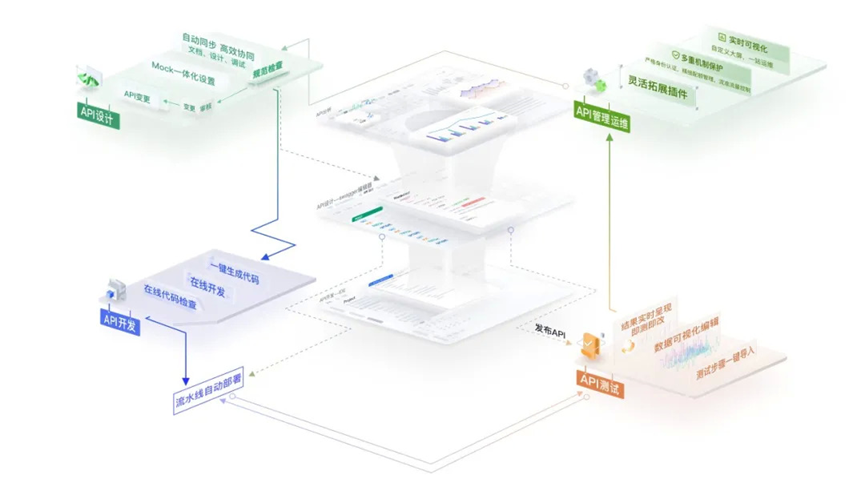




 怎樣將Android應(yīng)用程序與AWS IOT連接并了解語音識(shí)別API
怎樣將Android應(yīng)用程序與AWS IOT連接并了解語音識(shí)別API










評(píng)論